Содержание
- Что это за сбой – основные причины
- Что рекомендуется сделать в первую очередь
- Установка обновления с помощью ПК – альтернативный метод
- Отзывы в формате «вопрос-ответ»
Обновления мобильных систем также привычны, как и аналогичный апдейт ОС на персональных компьютерах. Владельцы смартфонов Huawei и Honor, осуществляя подобную операцию, периодически сталкиваются с проблемой, которая прерывает процедуру сообщением Software install failed.
- В этой статье мы разберемся, что это за ошибка.
- Выявим причины, из-за которых возникает подобный сбой.
- Расскажем, что делать, если на экране мобильника возникает такое сообщение.
Что это за сбой – основные причины
Перевод на русский язык фразы «software install failed get help from» означает следующее: ошибка установки программного обеспечения, получить помощь от…
![]()
Причины, по которым владелец смартфона не может выполнить апдейт EMUI в ручном режиме, следующие:
- На смартфоне пользователя используется сторонняя сборка Recovery, не соответствующая некоторым параметрам аналога от официальных разработчиков;
- Владелец мобильника выполнил рутирование устройства;
- Загрузчик гаджета находится в разблокированном состоянии;
- На мобильнике установлена неисправная CD-карта;
- Владелец мобилы пытается выполнить апдейт с помощью поврежденного архива;
- Собственник телефона неправильно осуществляет запланированную операцию.
Что рекомендуется сделать в первую очередь
Чтобы исправить это состояние, в первую очередь рекомендуется выполнить следующее:
Установка обновления с помощью ПК – альтернативный метод
Если при попытке апгрейда мобильной системы на экране возникает надпись Software install failed, то проблему можно обойти, воспользовавшись подключением к ПК. И для этого можно даже не скачивать различное специализированное ПО. Как это делается – подробная инструкция:
- Выполнить поиск и сохранение на жестком диске ПК актуальную, нужную версию прошивки. Она достаточно объемная – архив может весить до пяти гигабайт;

Найти прошивку можно по ссылке https://4pda.ru/forum/index.php?showforum=868 - На компьютере создается папка, которую следует назвать «dload»;
- Открыть ранее сохраненный архив и переместить в только что созданную папку файл под названием UPDATE.APP;
- Телефон интегрируется с ПК, посредством ЮСБ-кабеля. Папка «dload» перекидывается в SD-память мобильника;
- Можно отключиться от компьютера. Телефон полностью выключается;
- Одновременно зажимается три кнопки: ПЛЮС, МИНУС и ВКЛ;
- Через несколько минут удержания этих кнопок мобильник самостоятельно должен запустить процедуру обновления.
Сбой все равно ее прерывает? Тогда следует проверить следующие моменты:
- Работоспособность и соответствие SD-карты мобильного телефона. Она должна находиться в функциональном состоянии. Формат – обязательно FAT32. Свободного места желательно иметь до восьми гигабайт. Четыре точно не подойдет. Шесть – не факт;
- Убедиться, что скачанный архив не имеет повреждений. Возможно, потребуется закачать его из другого источника;
- Исключить ошибочный перенос папки во внутреннюю память мобильного устройства. Только на SD;
- Заряд батареи не должен быть меньше одной пятой от полного. Лучше, чтобы он был максимальным;
- Версия загружаемой прошивки должна совпадать с характеристиками мобильного телефона.
Отзывы в формате «вопрос-ответ»
Отзывы по этому вопросу мы решили составить в форме, где сначала один человек сообщает о своей проблемы, а затем ему дают ответ в комментарии:
Олег. У меня honor 9 lite. При запуске процедуры сталкиваюсь с этой ошибкой. Нужные компоненты находятся на карте. Карта гарантированно рабочая. Изначально почистил ее. Но идет так называемая вечная загрузка.
Ответ: Если проблема не в архиве и не в карте, то стоит начать со сброса настроек до заводских.
Сергей. Аналогичная ситуация. Мобильник просто не обнаруживает нужный файл, хотя на карточке он присутствует.
Ответ: Возможно, у вас установлен не официальный загрузчик. Необходимо зайти на сайт компании Huawei. И скачать с него специальную программу, которая восстановит этот инструмент.
Антон. Пытался поставить обнову с помощью трех кнопок. Процесс начинается. Доходит примерно до пяти процентов загрузки. Зависает, перезагружается. Ничего не меняется.
Ответ: Есть вероятность, что вы пытаетесь поставить более старую версию прошивки, чем есть уже на мобильнике. Перепроверьте эту информацию и подкорректируйте архив, если в этом возникнет необходимость.
Марина. Хотела выполнить подобный апдейт, но при попытке использовать три кнопки не запускается нужная операция.
Ответ: При этой процедуре рекомендуется убедиться, что кнопка громкости, которая выглядит как «качелька», была зажата только с верхней стороны.
Владимир. У меня возникла эта ошибка самостоятельно. Попытался воспользоваться комбинацией трех кнопок, но ничего не произошло.
Ответ: Изначально нужно убедиться, что на SD-карте присутствуют нужные файлы. Сделать это можно по инструкции, описанной выше.
На чтение 4 мин Опубликовано 12.05.2019
В статье мы расскажем об одной распространенной проблеме при ручных апдейтах родной прошивки в Huawei и Honor. Так, в момент обновления, может выскочить восклицательный знак и надпись «Software install failed!». Вы поймете отчего сбой возникает и какие моменты нужно проверить в первую очередь.
Содержание
- Что это за ошибка?
- Ошибка возникает при апдейтах по воздуху
- Исправляем «Software install failed» при ручной прошивке
- Заключение
Что это за ошибка?
Сбой обновления Software install failed! переводится как «Ошибка установки программного обеспечения». В Huawei она может возникнуть как при загрузке по воздуху, так и при ручном обновлении архива прошивки через рекавери. Чаще всего сбой возникает при внесении изменений в системный файлах или функциях EMUI, а именно:
- Установка кастомного рекавери, собранного сторонними разработчиками (например TWRP).
- Рутирование устройства. Подобная функция часто ведет к превращению устройства в «кирпич» и потере гарантии на телефон.
- Разблокированный загрузчик.
- Помимо этого, сбой может возникнуть из-за плохого архива прошивки, неправильных действий в процессе её установки, либо битой памяти SD-карты.
- Наиболее часто такой сбой встречается в линейке Honor 8, 9 (9 Lite), 10, потому как именно их китайские версии владельцы хотят перепрошить для активации NFC.

Ошибка возникает при апдейтах по воздуху
В случае появления бага при плановых апдейтах по воздуху, рекомендуется проверить три перечисленных выше пункта. Если были изменения — откатите все назад. Помимо этого:
- Интернет соединение должно быть стабильным. Поэтому перезапустите свой роутер или вытащите его и розетки на 5 минут.
- Возможно проблема сидит глубже и потребуется «Сброс» до заводских. Перед самим сбросом выйдите из Google-аккаунта (что бы избежать FRP-блокировки) и залейте резервную копию данных в облако (если они вам нужны). После такого стирания попробуйте снова запустить загрузку и установку апдейтов на вашем Huawei или Honor.
- Как вариант, загрузить само обновление через компьютер, посредством специальной программки «HiSuite». В работе она достаточно проста, а вот наглядная видео-инструкция:
Исправляем «Software install failed» при ручной прошивке
Чаще всего, сбой Software install failed! проявляется именно при ручной загрузке обновлений в Huawei. К такому варианту может привести ситуация, когда телефон в обычном режиме не видит апдейты, а пользователь хочет перейти с более ранних версий на новые. Давайте для начала быстро разберем правильный алгоритм действий. Как по мне, правильнее делать все через компьютер, поэтому распишем именно этот способ.
- Скидываем на PC из проверенных источников нужную версию прошивки. Источников множество, но все рекомендуют 4PDA — тут уже решать вам. Примерный вес архива 2-5 Гб.
- Создаем папку «dload» и из архива вытягиваем туда файл UPDATE.APP. Имейте ввиду, часто в загрузке уже присутствует папка dload со всеми нужными вложениями, поэтому можете вытянуть её целиком.
- Проверьте на компьютере, что бы все файлы и вложенные архивы открывались.
- Подключаем ваш Хуавей через USB-кабель к компьютеру. После этого закидываем саму папку dload со всем содержимым в корень SD-памяти телефона.
- Отсоединяемся от ПК и отключаем устройство.
- Зажимаем вместе клавиши «громкость +», «громкость -» и Power. После 5-10 секунд удержания телефон запустит принудительное обновление.

Если вы все делаете правильно, а сбой не уходит, проверьте следующие моменты:
- Проверьте стабильность работы карты памяти и её соответствие телефону. SD-память на телефоне должна работать в формате FAT32. Самые стабильные размеры 4 или 8 Гб. Учитывая размеры самого файла UPDATE.APP — идеально подойдут 8 Гб.
- Выполните все шаги заново: снова загрузите файл из Сети и пересоздайте папку dload. Возможно баг появился из-за битого файла.
- Внутреннюю память использовать нельзя, даже если её объем позволяет это сделать. Исключение только для телефонов с отсутствующим слотом под память.
- Проверьте содержимое папки dload: основной файл с самой прошивкой должен иметь название UPDATE.APP.
- Устройство должно быть заряжено, минимум на 20%. Лучше всего зарядить полностью.
- Проверьте правильность и совместимость загруженной версии прошивки с вашим телефоном.
Начиная с Android 6.0 и выше, разработчики Huawei закрыли возможность апдейтов через SD-карту и перестали выпускать стоковые пакеты. Если вы сидите на Андроиде 4.2 или 4.4, то оптимальным будет вариант загрузить официальный апдейт до 5 версии, а там обновиться по воздуху. В противном случае — ищите кастомные прошивки.
Заключение
Надеюсь вы смогли исправить ошибку Software install failed в своем смартфоне от Huawei. Как показывает практика — чаще всего причина кроется в плохом архиве или неточностях при создании директории dload. Если у вас возникли сложности — пишите нам в форме комментариев. Если же у вас имеются свои замечания и решения — также просьба отписаться, это будет полезно другим читателям.
Содержание
- Что это за сбой – основные причины
- Что рекомендуется сделать в первую очередь
- Установка обновления с помощью ПК – альтернативный метод
- Отзывы в формате «вопрос-ответ»
Обновления мобильных систем также привычны, как и аналогичный апдейт ОС на персональных компьютерах. Владельцы смартфонов Huawei и Honor, осуществляя подобную операцию, периодически сталкиваются с проблемой, которая прерывает процедуру сообщением Software install failed.
- В этой статье мы разберемся, что это за ошибка.
- Выявим причины, из-за которых возникает подобный сбой.
- Расскажем, что делать, если на экране мобильника возникает такое сообщение.
Что это за сбой – основные причины
Перевод на русский язык фразы «software install failed get help from» означает следующее: ошибка установки программного обеспечения, получить помощь от…
![]()
Причины, по которым владелец смартфона не может выполнить апдейт EMUI в ручном режиме, следующие:
- На смартфоне пользователя используется сторонняя сборка Recovery, не соответствующая некоторым параметрам аналога от официальных разработчиков;
- Владелец мобильника выполнил рутирование устройства;
- Загрузчик гаджета находится в разблокированном состоянии;
- На мобильнике установлена неисправная CD-карта;
- Владелец мобилы пытается выполнить апдейт с помощью поврежденного архива;
- Собственник телефона неправильно осуществляет запланированную операцию.
Что рекомендуется сделать в первую очередь
Чтобы исправить это состояние, в первую очередь рекомендуется выполнить следующее:
Установка обновления с помощью ПК – альтернативный метод
Если при попытке апгрейда мобильной системы на экране возникает надпись Software install failed, то проблему можно обойти, воспользовавшись подключением к ПК. И для этого можно даже не скачивать различное специализированное ПО. Как это делается – подробная инструкция:
- Выполнить поиск и сохранение на жестком диске ПК актуальную, нужную версию прошивки. Она достаточно объемная – архив может весить до пяти гигабайт;

Найти прошивку можно по ссылке https://4pda.ru/forum/index.php?showforum=868 - На компьютере создается папка, которую следует назвать «dload»;
- Открыть ранее сохраненный архив и переместить в только что созданную папку файл под названием UPDATE.APP;
- Телефон интегрируется с ПК, посредством ЮСБ-кабеля. Папка «dload» перекидывается в SD-память мобильника;
- Можно отключиться от компьютера. Телефон полностью выключается;
- Одновременно зажимается три кнопки: ПЛЮС, МИНУС и ВКЛ;
- Через несколько минут удержания этих кнопок мобильник самостоятельно должен запустить процедуру обновления.
Сбой все равно ее прерывает? Тогда следует проверить следующие моменты:
- Работоспособность и соответствие SD-карты мобильного телефона. Она должна находиться в функциональном состоянии. Формат – обязательно FAT32. Свободного места желательно иметь до восьми гигабайт. Четыре точно не подойдет. Шесть – не факт;
- Убедиться, что скачанный архив не имеет повреждений. Возможно, потребуется закачать его из другого источника;
- Исключить ошибочный перенос папки во внутреннюю память мобильного устройства. Только на SD;
- Заряд батареи не должен быть меньше одной пятой от полного. Лучше, чтобы он был максимальным;
- Версия загружаемой прошивки должна совпадать с характеристиками мобильного телефона.
Отзывы в формате «вопрос-ответ»
Отзывы по этому вопросу мы решили составить в форме, где сначала один человек сообщает о своей проблемы, а затем ему дают ответ в комментарии:
Олег. У меня honor 9 lite. При запуске процедуры сталкиваюсь с этой ошибкой. Нужные компоненты находятся на карте. Карта гарантированно рабочая. Изначально почистил ее. Но идет так называемая вечная загрузка.
Ответ: Если проблема не в архиве и не в карте, то стоит начать со сброса настроек до заводских.
Сергей. Аналогичная ситуация. Мобильник просто не обнаруживает нужный файл, хотя на карточке он присутствует.
Ответ: Возможно, у вас установлен не официальный загрузчик. Необходимо зайти на сайт компании Huawei. И скачать с него специальную программу, которая восстановит этот инструмент.
Антон. Пытался поставить обнову с помощью трех кнопок. Процесс начинается. Доходит примерно до пяти процентов загрузки. Зависает, перезагружается. Ничего не меняется.
Ответ: Есть вероятность, что вы пытаетесь поставить более старую версию прошивки, чем есть уже на мобильнике. Перепроверьте эту информацию и подкорректируйте архив, если в этом возникнет необходимость.
Марина. Хотела выполнить подобный апдейт, но при попытке использовать три кнопки не запускается нужная операция.
Ответ: При этой процедуре рекомендуется убедиться, что кнопка громкости, которая выглядит как «качелька», была зажата только с верхней стороны.
Владимир. У меня возникла эта ошибка самостоятельно. Попытался воспользоваться комбинацией трех кнопок, но ничего не произошло.
Ответ: Изначально нужно убедиться, что на SD-карте присутствуют нужные файлы. Сделать это можно по инструкции, описанной выше.
Содержание
- 1 Как обновить телефон хонор в онлайн-режиме
- 2 Смартфоны huawei перестанут получать патчи безопасности и обновления для android. у производителя закончилась лицензия
- 3 Перед тем, как приступить к решению проблемы, выполните следующие действия.
- 4 Безопасные пункты меню восстановления
- 5 Как обновить андроид на хуавей с помощью пк
- 6 Как выполнить принудительное обновление с помощью трех кнопок
- 7 Как узнать текущую версию прошивки
- 8 Как сохранить все данные с телефона перед сбросом
- 9 Когда huawei входит в erecovery
- 10 Посмотреть версию ос через бенчмарки
- 11 Как убрать предупреждение «your device has failed verification…»
- 12 Сбой появляется при обновлении по wifi: что делать
- 13 Для решения проблемы при ручном обновлении следуйте инструкции:
- 14 У меня смартфон huawei. теперь у меня не будет обновляться android? и чем это грозит?
- 15 Установка обновления с помощью пк — альтернативный метод
- 16 Кастомные
- 17 Рекомендации, которые помогут избежать повторения ситуации
- 18 Сколько должны обновляться смартфоны
- 19 Виды прошивок
- 20 Зачем обновлять андроид на телефоне
- 21 «страшное» сообщение
- 22 Перевод на русский фразы «reboot system now»
- 23 Для чего нужны обновления
- 24 Что это за сбой – основные причины
- 25 Что такое hard reset
- 26 Как вернуть планшет huawei к заводским настройкам
- 27 Почему не обновляются смартфоны huawei
- 28 Причины
- 29 Чем хорош honor view 20
- 30 Способы установки альтернативного рекавери на android
- 31 Принудительное обновление
- 32 Локальное обновление
- 33 Сбросить профильное по
- 34 Если сбой произошел при автоматическом обновлении рекомендуется выполнить следующие действия:
- 35 Quick boot
- 36 Возможные ошибки при обновлении
- 37 Software install failed в huawei — что делать
- 38 Ошибка software install failed в huawei — что делать?
- 39 Что делать при ошибке «software install failed!» в huawei
- 40 Как пользователь может самостоятельно устранить проблему?
- 41 Методика исправления
- 42 Видео прошивки с помощью hisuite
- 43 Частичный сброс
- 44 Когда возникает ошибка?
- 45 Как прошить планшет huawei
- 46 Что делать при появлении ошибки: инструкция
- 47 Возврат заводских параметров
- 48 Официальные китайские прошивки
- 49 Recovery image verify failed huawei – что делать?
- 50 Попытаться еще раз закачать полный пакет файлов, предназначенных для обновления
- 51 Разблокировка, если ошибка произошла при попытке ручного обновления
- 51.1 Узнайте больше о Huawei
Как обновить телефон хонор в онлайн-режиме
Этот способ обновления является самым простым и доступным. Владельцу смартфона даже не понадобится загружать файл прошивки с официального сайта производителя. Дело в том, что обновления можно поставить в онлайн-режиме, который предполагает автоматическую загрузку актуальной EMUI.
Для установки прошивки потребуется:
- Открыть настройки устройства.
- Перейти в раздел «Система».
- Кликнуть по надписи «Обновление системы».
- Нажать кнопку «Проверка обновлений».

После выполнения этих простых действий система начнет искать обновления.
Телефоны со временем прекращают поддерживаться производителем. Поэтому на старых устройствах недоступны актуальные версии операционной системы.
Как только закончится поиск обновлений, на экране смартфона владелец увидит надпись «Новая версия». 
От хозяина смартфона требуется нажать на эту кнопку. Далее начнется загрузка прошивки. О прогрессе можно следить, глядя на круглую шкалу. Для максимально быстрого скачивания рекомендуется подключиться к Wi-Fi. Также это поможет избежать дополнительных трат из-за мобильного трафика.
На этом процесс обновления не заканчивается. Если владелец хочет поставить актуальную прошивку сейчас, нужно нажать кнопку «Перезагрузить сейчас». Также можно настроить установку ночью или на следующий день. 
За выбором пункта «Перезагрузить сейчас» последует немедленное отключение устройства. В таком режиме будет производиться обновление. После завершения процесса аппарат включиться, и хозяин сможет пользоваться новыми функциями Android и MIUI.
Смартфоны huawei перестанут получать патчи безопасности и обновления для android. у производителя закончилась лицензия
После 13 августа 2020 года смартфоны и планшеты Huawei, включая устройства бренда Honor,
перестанут
получать патчи безопасности и обновления для Android. У производителя закончилась временная лицензия по работе с Google. Администрация США не планирует продлевать срок этого соглашения далее, чтобы ограничить возможности и развитие Huawei.
До середины августа пользователи смартфонов и планшетов Huawei, вышедших до 16 мая 2020 года, получали все необходимые обновления безопасности и поддержку приложений и сервисов Android. Huawei продолжала сотрудничать с Google до самого последнего момента, пока не закончилась текущая временная генеральная лицензию (Temporary General License). Этот документ министерство торговли США выдало компании на определенный срок, за который американские телекоммуникационные компания должны были заменить установленное оборудование Huawei на продукты других производителей (Nokia, Juniper и другие). В настоящее время эта процедура практически завершена и США не заинтересованы в дальнейшем продлении лицензии.
Эксперты опасаются, что без обновления систем безопасности смартфоны Huawei и Honor в скором времени перестанут перестанут проходить проверку системы SafetyNet. После этого для пользователей мобильных устройств будут заблокированы доступ к сервисам Google Pay, банковским ресурсам и мобильным играм.
Huawei заявила, что отслеживает ситуацию и оценивает возможные последствия произошедшего. Специалисты компании будут сами выпускать необходимые патчи и обновления для смартфонов и планшетов. Однако, если эти программы и исправления не пройдут проверку в системе Google Mobile Services (GMS), то они не будут развернуты у пользователей или будут к ним попадать с большой задержкой. Производитель планирует в скором времени полностью отказаться от GMS и использовать собственную экосистему — Huawei Mobile Services (HMS).
Ранее в начале августа этого года глава потребительского подразделения Huawei Ричард Ю рассказал, что у компании из-за санкций США заканчиваются процессоры Kirin для смартфонов. Начиная с 15 сентября 2020 года Huawei вообще прекратит производство этой линейки процессоров.
17 августа администрация США сообщила, что планирует ввести санкции еще против 38 филиалов компании Huawei в 21 стране мира, чтобы подорвать ее технологический рост.
Перед тем, как приступить к решению проблемы, выполните следующие действия.
- Убедитесь, что на телефоне не был выполнен рутинг. В противном случае на телефон не будут поступать уведомления об онлайн-обновлении HOTA или телефон невозможно будет обновить с помощью онлайн-обновления HOTA.
- Убедитесь, что телефон заряжен. Если уровень заряда батареи ниже 20%, не удастся обновить ПО телефона. Перед обновлением полностью зарядите телефон.
- Проверьте, установлена ли в телефоне карта памяти. Если да, извлеките ее. Сбой обновления HOTA может возникнуть в результате несовместимости карты памяти и телефона. Список поддерживаемых карт памяти может отличаться в зависимости от модели телефона.
- Убедитесь, что во внутренней памяти телефона или на карте памяти достаточно свободного места. Если места недостаточно, удалите неиспользуемые данные на телефоне или карте памяти перед обновлением.
- Не прерывайте процесс обновления. Например, процесс обновления может быть прерван, если нажать на кнопку питания и удерживать ее в течение 10 секунд или более.
- Убедитесь, что кнопка питания и кнопки увеличения и уменьшения громкости работают корректно и возвращаются в исходное положение после нажатия. Также убедитесь в отсутствии повреждений в результате контакта с водой. При наличии одной из этих проблем выполните следующие действия.
- На телефоне может отображаться меню принудительного обновления, на котором появится сообщение о сбое установки ПО с красным восклицательным знаком. Либо после включения телефона может быть автоматически выполнен переход в режим восстановления. Если на телефоне отображается меню обновления, это не указывает на проблемы с обновлением. Перезагрузите телефон и проверьте, можно ли перейти на рабочий экран телефона.
- Если на телефоне не отображается рабочий экран, сделайте резервную копию данных и обратитесь в авторизованный сервисный центр Huawei.
Безопасные пункты меню восстановления
В меню eRecovery большинства моделей телефонов Huawei присутствуют следующие пункты:
- download latest and restore;
- factory reset;
- reboot;
- shut down.
Могут быть и другие, касающиеся очистки кэша или загрузки обновления из внешнего источника, но это основные.
Наиболее безопасными из них являются последние два: перезагрузка и выключение.

Первый пункт меню предлагает загрузить последний бэкап и восстановить программное обеспечение и данные. Им следует воспользоваться только том случае, если архивы создавались. Это очень полезная функция для дисциплинированных пользователей.
Сброс к заводским настройкам – радикальное решение проблем телефона. Но в этом случае могут быть потеряны все настройки и личные данные.

Если смартфон Huawei вошел в режим eRecovery самостоятельно и сохранилась возможность переходить между пунктами меню, безопаснее всего перезагрузиться или выключить телефон. После повторного включения обычно все функции восстанавливаются, при этом личные данные, включая контакты, сохраняются.
Как обновить андроид на хуавей с помощью пк
Для владельцев смартфонов Huawei предусмотрен альтернативный способ установки обновлений. Он предполагает использование компьютера. Так что те, у кого в пользовании есть и Хуавей, и ПК, могут без труда загрузить и поставить актуальную версию операционной системы.
Данный вариант будет актуален для тех, у кого не получается установить обновление стандартным способом. Например, в случае, когда телефон глючит, или не открываются настройки.
Кстати, владельцам ПК даже не придется посещать официальный сайт компании, чтобы загрузить файл прошивки. Но определенная сложность все-таки есть. Предварительно нужно установить на компьютер приложение Huawei HiSuite. Именно через него будет производиться обновление, а ссылка на скачивание представлена на странице
Чтобы обновить операционную систему, понадобится:
- Открыть Huawei HiSuite.
- Подключить телефон к компьютеру при помощи комплектного USB-кабеля.
- Дождаться, когда программа обнаружит смартфон.

- Нажать кнопку «Обновить».
Сразу после этого начнется загрузка прошивки, а затем ее установка. Процесс займет 10-15 минут в зависимости от размера актуальной версии операционной системы.
Перед обновлением обязательно убедитесь в том, что смартфон заряжен хотя бы на 30%. Во время выполнения операции не выключайте девайс и не извлекайте карту памяти.
Таким образом, обновление через компьютер выглядит вполне приемлемым способом установки прошивки для владельцев Huawei. К сожалению, хозяева устройств Honor воспользоваться подобным вариантам не могут. Для них не предусмотрено специальное приложение вроде HiSuite.
Как выполнить принудительное обновление с помощью трех кнопок
Обладатели смартфонов Honor не могут воспользоваться прямым обновлением устройства через компьютер. В такой ситуации можно подумать, что в случае зависания телефона на него не получится накатить актуальную прошивку. Но это ошибочное суждение, поскольку специально для случаев, когда выполнить установку стандартными средствами не удается, предусмотрен альтернативный метод.
Данный способ называют принудительным обновлением или установкой прошивки через инженерное меню. С его помощью поставить актуальную версию операционной системы получается даже в тех случаях, когда телефон даже не включается.
Чтобы установить обновление, пользователю понадобится перейти в рекавери. Это меню с ограниченным функционалом, которое работает вне зависимости от заражения телефона вирусами. Его интерфейс выполнен на английском языке. Но разобраться в пунктах меню не составит труда в том числе и новичку.
Для установки обновлений понадобится:
- Загрузить файл прошивки на SD-карту смартфона в папку «dload».
- Отключить мобильное устройство.
- Зажать на несколько секунд обе качельки регулировки громкости и кнопку питания.
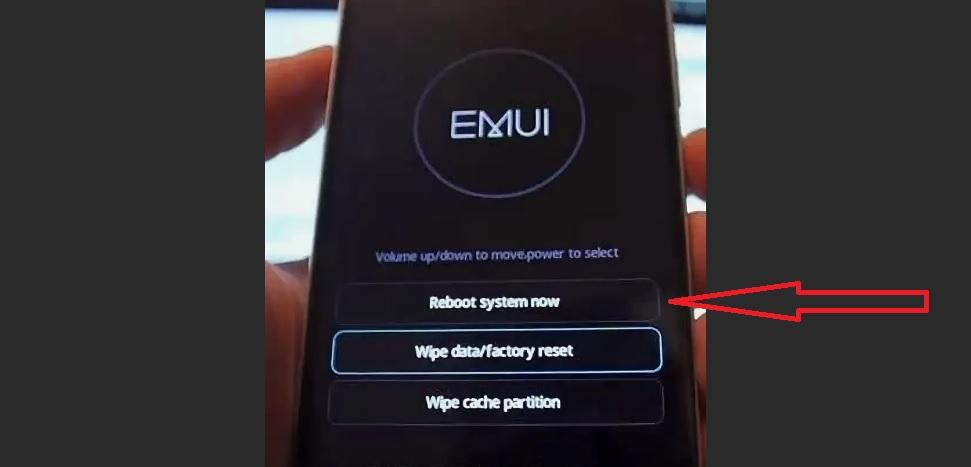
- Кликнуть на «Reboot System Now».
Далее начнется загрузка и установка обновлений. После завершения операции появится возможность включить смартфон и продолжить пользований.
Вне зависимости от того, каким способом выполняется обновление устройства, рекомендуется предварительно выполнить сброс до заводских настроек. Чтобы не потерять данные, нужно заранее создать резервную копию.
Как узнать текущую версию прошивки
Перед тем, как рассказать о способах, позволяющих проверить текущую версию прошивки, нужно сделать важное уточнение по поводу операционной системы Андроид на телефонах Хонор и Хуавей. Хотя эти устройства действительно базируются на Android, они имеют надстройку в виде фирменной оболочки.
До недавнего времени на девайсах Honor и Huawei использовалась прошивка EMUI. Но в конце 2020 года ей на смену пришла MagicUI. Старые устройства до сих пор базируются на EMUI, поэтому переход на новую оболочку невозможен.
Ну а теперь о самом главном. Как можно узнать версию прошивки, которая установлена на телефоне в данный момент? Операция довольно легко выполняется встроенными средствами Honor. Владельцу смартфона нужно:
- Открыть настройки.
- Перейти в раздел «Система».
- Кликнуть на пункт «О телефоне».

В упомянутом разделе пользователь найдет две важные графы. В одной указывается версия Android, а в другой – EMUI (MagicUI). Не стоит пугаться, что они не совпадают. Это нормальное явление, поскольку Андроид появился значительно раньше китайской оболочки.
Покупая смартфоны Honor в 2020 году, учитывайте тот факт, что новые модели не поддерживают сервисы Google.
Версия операционной системы может сказать многое владельцу смартфон. Например, то, действительно ли в настоящий момент он пользуется самым актуальным программным обеспечением. Для некоторых людей это важнейший фактор, влияющий на возможную покупку нового смартфона.
Как сохранить все данные с телефона перед сбросом
Теперь пришло время постепенно перейти к подробному рассмотрению процесса сброса. Поскольку операция приводит к полной очистке хранилища, нам нужно позаботиться о сохранности персональных данных и файлов. Проще говоря, создать резервную копию.
Телефоны Honor и Huawei предлагают несколько способов создания бэкапа. Для начала рассмотрим тот, который имеется на всех Андроид-смартфонах. Это временное перемещение файлов на облачное хранилище Google Drive.
Для создания копии при помощи облачного хранилища Google необходимо открыть настройки смартфона, перейти в раздел «Система» и выбрать пункт «Резервное копирование и восстановление». В предложенном списке останется активировать опцию резервного копирования Гугл.
После этого начнется процесс формирования бэкапа и загрузки данных на серверы Google. Как только копия будет готова, можно смело переходить к сбросу настроек. А если данный способ создания backup вам не понравился, через все те же настройки рекомендуется воспользоваться HiCloud.
В заключение рассмотрим еще один вариант, который будет актуален для тех, кто не привык пользоваться облачными сервисами. Все личные файлы можно временно перекинуть на внешний накопитель. Например, карту MicroSD. Если этот вариант вас устраивает, то действуйте по следующей инструкции:
- Откройте настройки телефона.
- Перейдите в раздел «Система».
- Выберете пункт «Резервное копирование и восстановление».
- Нажмите кнопку «Резервное копирование данных» в верхней части экрана.
- В качестве источника копирования выберете внешний накопитель.
Процесс создания копии потребует некоторого времени. Нужно набраться терпения, пока все файлы перекинуться на внешний накопитель. Скорость в данном случае будет зависеть от возможностей как внутренней, так и внешней памяти смартфона.
Когда huawei входит в erecovery
Смартфоны Huawei могут перейти в режим eRecovery в следующих случаях:
- намеренный вход для восстановления;
- ненамеренное нажатие клавиш;
- сбой во время процедуры обновления или прошивки.
Для восстановления данных вход в меню eRecovery осуществляют обычно одновременным нажатием и удержанием в течение нескольких секунд клавиш громкости и питания при выключенном смартфоне.

В большинстве моделей кнопку громкости при включении нужно удерживать в положении увеличения, но бывает и наоборот. После появления меню рекавери, переходить между пунктами меню нужно также с помощью кнопки громкости.
Ненамеренное нажатие клавиш чаще происходит из-за незнания пользователем порядка входа в eRecovery. Но бывает и так, что при сборке смартфона Huawei допускаются ошибки и одна из клавиш зажимается. В этом случае возможно случайное появление режима EMUI, хотя производители специально усложнили вход сочетанием нажатий.
Сбой при обновлении ПО или прошивке смартфона Huawei также может стать причиной перехода в режим eRecovery, поскольку устройству необходимо как-то завершить процесс.
Посмотреть версию ос через бенчмарки
Как уже было сказано выше, прежде чем обновить Андроид на телефоне Хуавей, необходимо узнать версию его прошивки. Для этого также существуют специальные приложения, которые анализируют производительность устройства, его мощность, проводят синтетические тесты и ко всему прочему показывают всю информацию об исследуемом аппарате.
- Приложение AnTuTu является одним из самых востребованных комплексных бенчмарков для Андроид. Для того чтобы узнать версию ОС на своём устройстве с помощью данного софта, необходимо зайти в раздел «Инфа», где в поле «Основная информация» будет показана вся информация об операционной системе. Также AnTuTu производит исследование производительности процессора, ОЗУ и других компонентов;
- В программе Geekbench 4, которая также заточена под аналитику производительности Андроид, узнать версию ОС можно, зайдя в раздел «CPU»;
- В утилите AIDA64 существует вкладка «Android», в которой приводится информация о версии системы;
- В прикладной программе CPU-Z информация про операционную систему Андроид находится в разделе «System».
Данные программы полезны тем, что помимо предоставления информации про операционную систему помогут узнать технические характеристики внутренней начинки в целом.
Как убрать предупреждение «your device has failed verification…»
Далее предупреждаем: все действия вы выполняете на свой страх и риск. Мы даем лишь общую информацию для понимания сути проблемы. Все подробные инструкции уже расписаны в Сети. Если есть сомнения – лучше почитайте специализированные форумы.Для того, что бы избавиться от появления такого предупреждения, нужно откатить любые системные изменения.
Программка Huawei Multitool
Раньше удавалось обойти такой «взлом», путем запроса ключа разблокировки у официальной поддержки Huawei. Сейчас же такой сервис закрыт и ключи вам никто не предоставит. По словам менеджеров, сделано это для обеспечения безопасности устройств Huawei и Honor.
Для обратного процесса рекомендуется воспользоваться программкой для ПК – Huawei Multitool. В ней откройте вкладку «Bootloader», далее проверьте состояние загрузчика через пункт меню «Lock Status». Если будет указан статус «Разблокирован», то кликните на «ReLock Bootloader». Вот наглядная видео-инструкция по работе Huawei Multitool:
Сбой появляется при обновлении по wifi: что делать
Для начала рассмотрим ситуацию, когда при обновлении по беспроводной сети появляется надпись software install failed, что делать. Если ранее вносились какие-либо изменения, откатите данные назад. Кроме того, сделайте для Huawei следующие шаги:
- Подключитесь к Интернету и убедитесь, что соединение стабильно. Обрывы в процессе восстановления крайне не рекомендуются. На всякий случай перезапустите маршрутизатор путем нажатия специальной кнопки перезапуска или вытягивания вилки питания с розетки бытовой сети.
- Выйдите из аккаунта Гугл, чтобы защититься от блокировки FRP.
- Создайте и отправьте резервную копию данных в облако Google. Это необходимо делать, если информация будет нужна в будущем.
- Верните устройство до заводских настроек.
- Попробуйте снова запустить обновление по Вай-Фай на Хонор или Хуавей.
Если все равно появляется software install failed на Huawei, лучшее решение — повторение рассмотренных выше шагов и загрузка новой информации через ПК. Для этих целей установите и используйте программу HiSuite. Софт прост в установке и настройке, поэтому даже новичок быстро разберется, что и как необходимо делать.
Для решения проблемы при ручном обновлении следуйте инструкции:
1. Загрузите на компьютер обновление для устройства Huawei. Скачивайте из проверенного источника, дабы избежать заражения вирусами.
2. На ПК создайте папку с названием dload и переместить в нее файл UP.APP из скачанного архива. Бывает, что в скачанном архиве уже есть готовая папка с таким названием, тогда можно просто перетащить ее оттуда.
3.Проверьте, чтобы все архивы и файлы открывались на ПК.
4.Подключите устройство через USB к компьютеру и перетащите с ПК папку dload в корень SD-карты памяти телефона. Отключите Huawei от ПК и выключите питание смартфона.
5. Одновременно зажмите кнопку включения, громкость « » и «-», и держите секунд 10. Начнется автоматическое обновление системы.
Если эти манипуляции не помогли, проверьте также другие параметры.
— Достаточно ли заряжена батарея устройства. Должно быть не менее 30%, а лучше все 100%.
— Соответствие SD-карты смартфону и ее исправность, функционирует ли она в формате FAT32. Наиболее подходящий объем 8Гб.
— Не используйте для установки обновлений внутреннюю память телефона. Исключение — устройства не имеющие слота для SD- карты.
У меня смартфон huawei. теперь у меня не будет обновляться android? и чем это грозит?
Плохо то, что пользователи не смогут получать обновления, которые содержат защиту от уязвимостей. Смартфоны станут менее защищенными от кибератак, ведь базовое правило кибергигиены — обязательно устанавливать обновления операционной системы и приложений.
“Приложения не перестанут работать еще, думаю, четыре-пять лет, — говорит Сергей Вильянов, индустриальный аналитик. — А большинство разработчиков сервисов продолжают поддерживать Android 5 — это очень старая версия. Скорее сегодняшние гаджеты придут в негодность, чем прекратится поддержка новых версий Android”.
Сейчас Минторг США выдал Huawei временную генеральную лицензию, которая возобновляет ее право обеспечивать обслуживание сетей и предоставлять обновления программного обеспечения для ее мобильных устройств, используемых в стране.
Как заявил основатель Huawei Жэнь Чжэнфэй, выдача временной лицензии “не имеет большого значения для корпорации”, китайский производитель готов справиться с запретом со стороны США.
Установка обновления с помощью пк — альтернативный метод
Если при попытке апгрейда мобильной системы на экране возникает надпись Software install failed, то проблему можно обойти, воспользовавшись подключением к ПК. И для этого можно даже не скачивать различное специализированное ПО. Как это делается — подробная инструкция:
Сбой все равно ее прерывает? Тогда следует проверить следующие моменты:
- Работоспособность и соответствие SD-карты мобильного телефона. Она должна находиться в функциональном состоянии. Формат — обязательно FAT32. Свободного места желательно иметь до восьми гигабайт. Четыре точно не подойдет. Шесть — не факт;
- Убедиться, что скачанный архив не имеет повреждений. Возможно, потребуется закачать его из другого источника;
- Исключить ошибочный перенос папки во внутреннюю память мобильного устройства. Только на SD;
- Заряд батареи не должен быть меньше одной пятой от полного. Лучше, чтобы он был максимальным;
- Версия загружаемой прошивки должна совпадать с характеристиками мобильного телефона.
Кастомные
Как уже говорилось выше, кастомные прошивки создают сами пользователи мобильных устройств. Такие прошивки представляют собой сборки, позволяющие пользователю расширить возможности своего смартфона. К примеру, одной из самых востребованных настроек, которая имеется в кастомных прошивках, является открытие ROOT-прав для пользователя.
Данный вид прав по умолчанию является недоступным для владельца мобильного устройства. С его помощью для пользователя открывается доступ для расширенных и одновременно опасных настроек. Под словом «опасные» стоит понимать действия, которые могут привести к ухудшению работы устройства.
Именно поэтому открытие рут-прав стоит производить тем пользователям, которые имеют хорошее представление о тонкостях функционирования Android на телефонах Huawei. Также кастомные прошивки могут менять внешний вид пользовательского интерфейса, увеличивать производительность аппарата и другое.
Рекомендации, которые помогут избежать повторения ситуации
Есть несколько важных рекомендаций, которым необходимо следовать, чтобы снизить вероятность такого сбоя:
- Апгрейд системы требует обязательного подключения к интернету. Убедитесь, что у вас достаточно средств на мобильное интернет-подключение. Или воспользуйтесь Wi-Fi.
- Сама процедура достаточно энергоемкая, поэтому заряд аккумулятора мобильника должен быть не менее трети от полного.
- Не следует выполнять обновление сторонними программами.
- Приложения, которыми пользуется владелец мобильника, могут вступать в конфликт с этой процедурой. Если они сами не обновлены до актуальной версии. Поэтому стоит периодически контролировать этот момент.
Ну и еще одна важная рекомендация – чтобы гарантировать сохранение всех своих личных данных, рекомендуется перед запуском апдейта, всегда делать их копию. Для этой цели разработчики специально создали программу Hisuite.
Сколько должны обновляться смартфоны
Прежде всего нужно отметить, что Honor View 20 вышел всего год назад, а значит, ему полагается ещё как минимум два года обновлений. Поэтому версия о том, что смартфон уже устарел и не поддерживается производителем, отметается сразу.
Тем не менее, я склонен полагать, что в моём случае имеет место именно осознанный – возможно, временный – отказ производителя от дальнейших обновлений Honor View 20, а может быть, и некоторых других смартфонов. Эта мысль посетила меня совсем недавно, когда я решил выполнить поиск обновлений вручную.
Тогда я заметил, что китайцы начали прописывать только номер сборки последнего обновления, перестав указывать его месячную принадлежность, как было раньше. Видимо, для того чтобы пользователи не слишком волновались, когда видят, что их смартфон работает на базе версии трёхмесячной давности.
Виды прошивок
Существуют различные виды прошивок, отличающиеся определёнными параметрами и возможностями. В частности, бывают официальные фирменные прошивки от разработчика, а также неофициальные (кастомные) – созданные самими пользователями. Фирменные прошивки, как правило, содержат в себе полезные обновления системы Андроид для Huawei, улучшающие работоспособность, исправляющие ошибки разработчиков, а также устраняющие проблемы с безопасностью.
Кастомные прошивки обычно позволяют пользователю настроить систему по своему усмотрению. Они могут быть полезны в случаях, если официальные обновления для ОС уже перестали выпускаться, однако есть риск, что после установки неофициальной прошивки телефон перестанет работать. Поэтому устанавливать кастомные прошивки предпочтительнее опытным пользователям, хорошо разбирающимся в этом вопросе.
Зачем обновлять андроид на телефоне
Многие пользователи игнорируют выход актуальной прошивки. Правильно ли они делают? Ответ на этот вопрос будет отрицательным, поскольку обновления имеют ряд преимуществ по сравнению со старыми версиями Андроид:
- улучшается производительность;
- оптимизируется расход аккумулятора;
- повышается уровень безопасности;
- добавляются новые функции.
Некоторые версии прошивки выходят «сырыми», из-за чего некоторые владельцы телефонов Honor сталкиваются с лагами при работе. Но проблема быстро решается выходом следующих обновлений.
Взвесив все плюсы и минусы, можно с уверенностью заявить, что каждый человек должен обновлять Андроид. При этом процедура не является обязательной. Любой человек может отказаться от установки очередной прошивки в пользу старой версии.
«страшное» сообщение
Практически все операционные системы дают возможность пользователям вносить определенные корректировки в механизмы функционирования, выполняя тонкую настройку под свои нужды. Однако иногда пользователь, после внесения изменения и нажатия кнопки «Применить», видит диалоговое окно с сообщением «reboot system now», призывающее выполнить определенное действие.
Комизм ситуации в том, что если выдано сообщение «reboot system now», то согласие или отказ принципиальной роли не играют – конечный результат одинаков, хотя и с некоторыми оговорками. Именно о том, что же означает данный диалог, мы сегодня и поговорим.
Перевод на русский фразы «reboot system now»
В переводе на русский язык фраза «Reboot system now» выглядит как «Перезагрузить систему сейчас». Активация указанной опции позволяет перезагрузить ОС Android обычным образом, восстановив её стандартный функционал.
Опция «reboot system now» в меню восстановления
Появление меню с опцией «Reboot» обычно сигнализирует о входе в режим «Recovery» (восстановления) на вашем гаджете. Он позволяет сбросить настройки телефона до заводских, очистить системный кэш, установить в систему необходимые апдейты. Это удобный инструмент восстановления нормального функционала телефона после сбоя или различных флуктуаций в его работе.
Как же вы попали в «Recovery Mode» с опцией «Reboot system now» на Андроиде? И что делать, если в меню нет русского языка? Узнаем ниже.
Для чего нужны обновления
Технологии не стоят на месте и в интересах разработчиков сохранять актуальность своих устройств. Чаще всего выходят обновления с исправлением ошибок безопасности и они являются наиболее важными. Гораздо реже вместе с повышением версии системы появляются новые функции.
Для многих пользователей свежий софт является важным фактором при выборе устройств. Он позволяет сохранять конфиденциальность данных, держать их в безопасности и получать самые новые технологические решения. Для многих компаний регулярные апгрейды прошивки большая редкость, но не в случае HUAWEI.
Что это за сбой – основные причины
Перевод на русский язык фразы «software install failed get help from» означает следующее: ошибка установки программного обеспечения, получить помощь от…
Причины, по которым владелец смартфона не может выполнить апдейт EMUI в ручном режиме, следующие:
- На смартфоне пользователя используется сторонняя сборка Recovery, не соответствующая некоторым параметрам аналога от официальных разработчиков;
- Владелец мобильника выполнил рутирование устройства;
- Загрузчик гаджета находится в разблокированном состоянии;
- На мобильнике установлена неисправная CD-карта;
- Владелец мобилы пытается выполнить апдейт с помощью поврежденного архива;
- Собственник телефона неправильно осуществляет запланированную операцию.
Что такое hard reset
Хард ресет – принудительная очистка всей информации на устройстве для удаления всех установленных программ, привязанных аккаунтов, данных о пользователе. Аппаратная очистка чаще всего требуется, если появились какие-либо подлагивания или баги в EMUI и Андроиде в целом.
При жестком сбросе удаляются все данные пользователя:
- Привязанные аккаунты;
- SMS-сообщения;
- Сохраненные пароли;
- Аккаунт Huawei;
- Фотографии, видео;
- Аудиофайлы;
- Программы, игры;
- Иная информация.
После использования хард ресета, телефон превращается в аппарат «из коробки». После этого можно заново войти в Google Play, установить нужные программы и пользоваться гаджетом в привычном режиме.
Сбросить Андроид на планшете от Хуавей можно таким же образом как и любой смартфон, однако не все планшеты имеют версию Андроида 9.0. При старой оболочке процесс может незначительно отличаться.
Для сброса при Андроид 8.0 и 8.1 и ниже, необходимо:
- Запустить настройки.
- Открыть пункт «Система»
- Выбрать «Восстановление и сброс».
- Далее нажать на «Сброс настроек до заводских».
- Подтвердить действие и при необходимости ввести пароль.
При сбросе через рекавери ситуация не отличается от сброса смартфона. По сути на всех аппаратах стоят ОС Андроид, поэтому каких-либо существенных отличий в процессах нет.
Почему не обновляются смартфоны huawei
На мой взгляд, отсутствие обновлений безопасности может быть связано с противостоянием между Huawei и Google. Несмотря на то что поисковый гигант обещал не отключать существующие смартфоны Huawei и Honor от Google Mobile Services, не исключено, что сами китайцы могли где-нибудь напортачить или попросту временно отказаться от идеи адаптации апдейтов, уделив внимание разработке Huawei Mobile Services.
Во всяком случае, верить в то, что Huawei просто наплевала на своих пользователей без весомых на то причин, мне не хочется, а смысл в версии о последствиях распрей действительно есть. Но кому какая разница, если смартфон лишили поддержки спустя всего год после выхода?
Причины
Неполадка образовываться из-за root-ошибок на внутренних серверах, которые в свою очередь возникают при потере данных во время обновления. В результате эксплуатировать телефон становится очень сложно. Наблюдаются значительные лаги в работе.
Неполадки проявляются следующим образом:
- апгрейд происходит некорректно;
- база данных не отвечает;
- установка происходит нестандартным способом;
- телефон автоматически использует не Wi-Fi, а мобильный интернет.
При нажатии «Shutdown» или оповещении разработчиков о поломке отображается темный дисплей без возможности выбора других задач.
Чем хорош honor view 20
В Honor View 20 мне нравилось всё, особенно после LeEco Le 2. Полноэкранный дизайн, высокий уровень быстродействия, классная камера, грамотно работающая система распознавания лиц и, что самое удивительное, ежемесячные обновления безопасности, выходившие как по расписанию в начале каждого месяца – всё это сделало меня фанатом китайского бренда.
Вишенкой на торте стало прилетевшее в конце осени обновление до Android 10, которому я, ведомый своим самолюбием, тоже радовался, несмотря на то что не был особенно впечатлён нововведениями. Вот только я и представить не мог, что на этом всё закончится.
Способы установки альтернативного рекавери на android
Вариантов, как обновить рекавери на Андроид, несколько: это с помощью программRom Manager и TWRPManager, доступных на Google Play, или через компьютер. Все зависит от модели телефона и конкретного типа устанавливаемого recovery.
Важно отметить, что для инсталляции альтернативного варианта непосредственно с телефона необходимо выполнить его рутирование: то есть получить доступ суперпользователя.
Принудительное обновление
Данный тип обновления прошивки смартфона необходим в случае, когда не удаётся произвести обычный режим обновления. По сути, принудительное обновление является аварийным. Осуществить его можно так:
- В корневой папке SD-карты нужно создать папку «dload»;
- В «dload» необходимо скопировать из архива файл «UPDATE.APP»;
- Отключить коммуникатор;
- Зажать комбинацию клавиш «Volume Up Volume Down», включить коммуникатор и удерживать течение 5 секунд. Произойдёт принудительный процесс обновления.
Локальное обновление
Локальное обновление Huawei необходимо при восстановлении системы до изначального вида, а также при большом объёме нововведений. Алгоритм действий следующий:
- Выполнить первые два пункта из предыдущей главы «Принудительное обновление»;
- Далее зайти в «Настройки» — «Память» — «Обновление ПО» — «Settings» — «Storage» — «Software Upgrade» — «SD card Upgrade» — «Confirm» — «Upgrade».
Сбросить профильное по
Иногда начинает сбоить приложение, которое отвечает за саму процедуру апгрейда. Поэтому рекомендуется сделать сброс его настроек:
- Опять заходим в раздел «Настройки»;
- В списке выбираем «Приложения», затем подраздел с точно таким же названием;
- Кликаем по варианту «Обновление ПО»;
- Переходим в «Память», где уже можно будет обнаружить нужный нам инструмент, отвечающий за сброс.
Перед попыткой еще раз загрузить пакет обязательно потребуется перезагрузка мобильного устройства.
Если сбой произошел при автоматическом обновлении рекомендуется выполнить следующие действия:
1. Проверить интернет-соединение, перезагрузить роутер при необходимости.
2. Откатить настройки до заводских.
— Отключите смартфон, затем одновременно нажмите кнопку включения и «плюс».
— Появится меню Recovery, выберите из списка пункт «Wipe data/factory reset», используя кнопки «плюс» и «минус». Подтвердите с помощью кнопки включения Power.
— Потом «Reboot system now», «включить».
3. Загрузить обновление с ПК. Для этого на компьютере должна быть установлена программа «HiSuite».
Quick boot
Quick Boot – ещё одна утилита для включения режима Recovery mode Android. Данная программа официально распространяется через магазин приложений Play Market. Аналогично Boot Droid программа просто нажимает необходимое сочетание вместо пользователя.
Зачем и как в современных смартфонах используется технология NFC
Для этого необходимо установить его на смартфон, выбрать пункт «Recovery» и согласиться на операцию. Через некоторое время гаджет запустится в Recovery Mode.
Возможные ошибки при обновлении
Установка актуальной версии прошивки на смартфоны Huawei и Honor не представляет собой ничего сложного. Весь процесс подробно описан в данном материале, да и любой активный пользователь способен найти соответствующий пункт настроек для обновлений.
К сожалению, даже выполнение такой простой операции может вызвать у некоторых людей сложности. Обычно это происходит из-за допущенных ошибок на одном из этапов. Но практически с любой проблемой удается справиться.
Huawei software install failed что делать — возникает вопрос у многих пользователей huawei p10 lite и других гаджетов от компании Huawei, когда при попытке ручного обновления системы у них на экранах всплывает такая надпись. Для начала надо определиться — каков характер этой ошибки.
Ошибка software install failed в huawei — что делать?
Владельцы смартфонов Хуавей и Хонор часто спрашивают касательно ошибки Huawei software install failed — что делать, и как исправить ситуацию. Большинство владельцев смартфонов паникуют, ведь считают, что такая проблема может привести к выходу устройства из строя и невозможности его дальнейшего применения. Это не так.
Что делать при ошибке «software install failed!» в huawei
Причины могут быть различные:
- установка «неродного» Recovery, некоторые параметры которого не соответствуют оригинальным от официальных разработчиков;
- рутирование устройства (попытка получения прав суперпользователя);
- разблокировка загрузчика;
- SD-карта устройства неисправна;
- попытка обновления с помощью поврежденного архива.
Решение проблемы зависит от способа апгрейда системы.
Как пользователь может самостоятельно устранить проблему?
При возникновении подобной ситуации не стоит впадать в панику и сломя голову бежать в сервисный центр, в душе готовясь выложить энное количество денег за устранение неприятности. Рядовой пользователь андроида сможет самостоятельно исправить эту ошибку.
Методика исправления
Периодически на всевозможных тематических интернет-форумах встречаются сообщения от пользователей, которые пишут, что обновление зависло на 96%. Естественно, ищут решение проблемы.
Мы решили подобрать рекомендации, которые помогут в подобной ситуации не только для владельцев Honor и Huawei, но и смартфонов других производителей, работающих на базе ОС Андроид:
Видео прошивки с помощью hisuite
Для лучшего понимания, как правильно произвести процесс установки прошивки с помощью программы HiSuite, отличным помощником станет видеообзор, как прошить телефон Хуавей. Помимо пошаговых рекомендаций, данных в этом обзоре, видеоролик наглядно покажет алгоритм всех действий. Благодаря видеообзору будет гораздо легче разобраться в настройках программы и избежать различных ошибок.
Частичный сброс
При необходимости удаления частичной информации необходимо:
- Запустить приложение «Настройки».
- Проскролить меню в самый низ.
- Выбрать пункт меню «Система».
- Найти пункт «Сброс», открыть его.
- Выбрать «Сброс всех настроек».
- Подтвердить действие.
Когда возникает ошибка?
Она может проявиться при:
- Рутировании устройства (попытке получения лицом, использующим айфон, прав суперпользователя).
- Попытке установки на аппарат кастомного рекавери.
- Ошибочных действий при установке прошивки, плохом ее архиве, наличии битой памяти в SD-карте.
Как прошить планшет huawei
Касательно того, как обновить Андроид на планшете Huawei, то тут алгоритм действий практически идентичен обновлению прошивки на смартфонах. Важно придерживаться описанных выше рекомендаций. Стоит отметить одно важное отличие, что для телефонов файл с прошивкой должен иметь название «UPDATE.
Что делать при появлении ошибки: инструкция
Выше мы рассмотрели причины появления надписи software install failed и перевод на русский язык. Этих сведений достаточно для общего понимания ситуации и причине ее появления. Но для «лечения» важно знать, что делать при появлении подобной надписи на смартфоне. Рассмотрим разные варианты.
Возврат заводских параметров
Это – последний из возможных вариантов исправления. Если он не срабатывает, то телефон нужно будет нести в сервисный центр на ремонт. Перед запуском процедуры обязательно сохраните все важные для себя личные данные – иначе они будут удалены.
Сам же возврат возможен двумя способами:
Официальные китайские прошивки
Для того чтобы установить фирменную актуальную версию китайской прошивки на свой смартфон, необходимо зайти на официальный сайт Emotion UI (EMUI). В поисковой строке нужно найти свою модель телефона и под ней будет представлена самая последняя версия.
Recovery image verify failed huawei – что делать?
При возникновении неполадок и ошибок при использовании Рекавери рекомендуется перепрошить телефон, воспользовавшись сервисом TWRP (install Recovery). Для этого потребуется:
Попытаться еще раз закачать полный пакет файлов, предназначенных для обновления
Для этого необходимо кликнуть по меню настроек, перейти в «обновление системы». Нажать на «меню», где в списке выбрать вариант «загрузить полный пакет».
Разблокировка, если ошибка произошла при попытке ручного обновления
Для такой процедуры желательно использовать компьютер или ноутбук, так как в этом случае она гораздо проще. Последовательность шагов будет примерно следующей:
Обновления мобильных систем также привычны, как и аналогичный апдейт ОС на персональных компьютерах. Владельцы смартфонов Huawei и Honor, осуществляя подобную операцию, периодически сталкиваются с проблемой, которая прерывает процедуру сообщением Software install failed.
- В этой статье мы разберемся, что это за ошибка.
- Выявим причины, из-за которых возникает подобный сбой.
- Расскажем, что делать, если на экране мобильника возникает такое сообщение.
Что это за сбой – основные причины
Перевод на русский язык фразы «software install failed get help from» означает следующее: ошибка установки программного обеспечения, получить помощь от…

Причины, по которым владелец смартфона не может выполнить апдейт EMUI в ручном режиме, следующие:
- На смартфоне пользователя используется сторонняя сборка Recovery, не соответствующая некоторым параметрам аналога от официальных разработчиков;
- Владелец мобильника выполнил рутирование устройства;
- Загрузчик гаджета находится в разблокированном состоянии;
- На мобильнике установлена неисправная CD-карта;
- Владелец мобилы пытается выполнить апдейт с помощью поврежденного архива;
- Собственник телефона неправильно осуществляет запланированную операцию.
Почему появляется баг
Данный баг следует понимать как ошибку закачки обновленных программ. В смартфонах Huawei она возникает в процессе скачивания апдейтов через wi-fi, самостоятельного обновления прошивки посредством настроек восстановления устройства. Преимущественно сбой появляется в случае внесения изменений в программные файлы или настройки EMUI, рассмотрим детально:
- Скачивание кастомного обновления, предложенного сомнительными разработчиками.
- Рутирование гаджета. Данная мера нередко приводит трансформации девайса в нефункциональный гаджет и утрате гарантии от производителя.
- Разблокировка загрузчика файлов.
- Сбой появляется по причине ненадежного архива апдейта, некорректных мер в ходе установки или обновления, битой памяти SD-устройства.
- Часто данный сбой происходит в модельном ряду Honor 8, 9 (9 Lite), 10, поскольку данные китайские версии обладатели гаджетов желают перепрошить для установки NFC.
Что рекомендуется сделать в первую очередь
Чтобы исправить это состояние, в первую очередь рекомендуется выполнить следующее:
- Убедиться, что интернет-соединение отличается стабильностью. В некоторых случаях можно перезапустить сетевой роутер, чтобы решить эту проблему;

- Выполнить сброс телефона до изначальных, заводских настроек. Для этого устройство отключается. Одновременно зажимаются кнопки ВКЛ и ПЛЮС. Ожидается появление меню Recovery. С помощью кнопок ПЛЮС и МИНУС Из списка выбирается «wipe data/factory reset». Затем – «reboot system now». Действия подтверждаются кнопкой ВКЛ;

- Найти и установить на персональный компьютер специальную программу, которая называется «HiSuite». Подключить мобильник к ПК и за счет функционала этого ПО выполнить обновление.
Как пользователь может самостоятельно устранить проблему?
При возникновении подобной ситуации не стоит впадать в панику и сломя голову бежать в сервисный центр, в душе готовясь выложить энное количество денег за устранение неприятности. Рядовой пользователь андроида сможет самостоятельно исправить эту ошибку. Вот только алгоритм его действий будет отличаться, в зависимости от того, при каком обновлении она возникла — при автоматическом или при ручном.
Примерный алгоритм, если ошибка возникла при автоматическом обновлении
В данной ситуации пользователю следует произвести примерно следующие действия:
- Убедиться в надежности соединения с интернетом, при необходимости перезагрузить модем или роутер.
- Откатить назад все сделанные в последнее время изменения.
- Если надпись не уходит, возможно, придется сбрасывать настройки до заводских. При этом нужно выйти из аккаунта Гугл и создать резервные копии нужных данных на сторонних носителях или в облаке.
- При помощи программы HiSuite можно загрузить обновление с персонального компьютера, что будет наилучшим вариантом для самого пользователя, так как данная программа весьма проста.
Видеоинструкция по использованию HiSuite:
Если сбой остался, следует проверить:
- Уровень заряда батареи (он должен быть больше 20 %).
- Соответствие аппарату используемого накопителя и его работоспособность. Карта памяти должна работать в формате FAT 32. Оптимальный ее размер составляет 8 Гб.
- Правильность названия файла.
- Совместимость скачанной прошивки с проблемным аппаратом.
Установка обновления с помощью ПК – альтернативный метод
Если при попытке апгрейда мобильной системы на экране возникает надпись Software install failed, то проблему можно обойти, воспользовавшись подключением к ПК. И для этого можно даже не скачивать различное специализированное ПО. Как это делается – подробная инструкция:
- Выполнить поиск и сохранение на жестком диске ПК актуальную, нужную версию прошивки. Она достаточно объемная – архив может весить до пяти гигабайт;

- На компьютере создается папка, которую следует назвать «dload»;
- Открыть ранее сохраненный архив и переместить в только что созданную папку файл под названием UPDATE.APP;
- Телефон интегрируется с ПК, посредством ЮСБ-кабеля. Папка «dload» перекидывается в SD-память мобильника;
- Можно отключиться от компьютера. Телефон полностью выключается;
- Одновременно зажимается три кнопки: ПЛЮС, МИНУС и ВКЛ;
- Через несколько минут удержания этих кнопок мобильник самостоятельно должен запустить процедуру обновления.
Сбой все равно ее прерывает? Тогда следует проверить следующие моменты:
- Работоспособность и соответствие SD-карты мобильного телефона. Она должна находиться в функциональном состоянии. Формат – обязательно FAT32. Свободного места желательно иметь до восьми гигабайт. Четыре точно не подойдет. Шесть – не факт;
- Убедиться, что скачанный архив не имеет повреждений. Возможно, потребуется закачать его из другого источника;
- Исключить ошибочный перенос папки во внутреннюю память мобильного устройства. Только на SD;
- Заряд батареи не должен быть меньше одной пятой от полного. Лучше, чтобы он был максимальным;
- Версия загружаемой прошивки должна совпадать с характеристиками мобильного телефона.
Как убрать предупреждение «Your device has failed verification…»
Далее предупреждаем: все действия вы выполняете на свой страх и риск. Мы даем лишь общую информацию для понимания сути проблемы. Все подробные инструкции уже расписаны в Сети. Если есть сомнения – лучше почитайте специализированные форумы.
Для того, что бы избавиться от появления такого предупреждения, нужно откатить любые системные изменения. Еще раз повторюсь: наиболее частая причина разблокированный загрузчик. Если bootloader был открыт посредством сторонних программ (Huawei Multitool, MiFlashUnlock, Adb Run или платная HCU-клиент), то появление такого предупреждения наиболее вероятно.
Программка Huawei Multitool
Раньше удавалось обойти такой «взлом», путем запроса ключа разблокировки у официальной поддержки Huawei. Сейчас же такой сервис закрыт и ключи вам никто не предоставит. По словам менеджеров, сделано это для обеспечения безопасности устройств Huawei и Honor.
Для обратного процесса рекомендуется воспользоваться программкой для ПК – Huawei Multitool. В ней откройте вкладку «Bootloader», далее проверьте состояние загрузчика через пункт меню «Lock Status». Если будет указан статус «Разблокирован», то кликните на «ReLock Bootloader». Вот наглядная видео-инструкция по работе Huawei Multitool:
Командная строка и конфигурация
Синтаксис командной строки:
Usage: tboot Options: -p Specify AVR device. -b Override RS-232 baud rate. -C Specify location of configuration file. -p Specify AVR device. -b Override RS-232 baud rate. -C Specify location of configuration file. -P Specify connection port. -U :r|w|v: Memory operation specification. Multiple -U options are allowed, each request is performed in the order specified. -n Do not write anything to the device. -V Do not verify. -v Verbose output. -q Quell progress output.
Например, прошивка памяти:
tboot -U flash:w:data.hex
Чтение памяти:
tboot -U flash:r:data.bin
Имя файла должно иметь расширение .hex или .bin, исходя из этого файл будет сохраняться как файл в формате Intel hex, либо соответственно как простой бинарный файл.
Конфигурация загрузчика хранится в файле tboot.conf, который должен лежать в одном каталоге с tboot.exe, либо путь к файлу конфигурации указывается директивой -C.
В этом файле указываются настройки программы по умолчанию а также содержится описание всех программируемых МК (я тестировал это пока только на mega8 и mega8535).
Как обойти запрет на популярные приложения на Honor
Как я уже упоминал выше, на Honor не работает ПО западных блокировку китайских смартфонов. Преодолеть это можно несколькими способами:
- Установить адаптированные версии софта из «родного» магазина Хуавей – AppGallery. Он уже предустановлен на всех девайсах от Хуавей. Таким образом, например, можно делать установку сервисов Яндекса. Перечень программ очень широк, и вы сможете найти версии привычного ПО, совместимого с вашим телефоном.
- Если нужной программы нет, то вы можете подобрать подобную. Например, практически незаменимый Google Pay, который позволяет бесконтактную оплату при помощи модуля NFC, получил альтернативу. Скачайте из AppGallery «Кошелёк», подключите свои платёжные карты и наслаждайтесь тем же функционалом, делайте платёж на кассе прямо телефоном. Изначально для бесконтактной оплаты была поддержка только карт Mastercard, но этот список может обновиться. К тому же проблем с ним, судя по отзыву не так уж и много. А если приложение «Кошелек» не работает, то исправить ситуацию можно самому.

- Некоторые программы не имеют альтернатив в AppGallery, например Facebook, Инстаграм, WhatsApp. Если вы привыкли ими пользоваться, то на Honor вам их будет не хватать. Но здесь тоже есть решение. Есть отдельные сайты-архивы apk-файлов, где можно скачать софт, адаптированный для телефонов Хуавей. Например, вы можете установить APKPure как обычное приложение. И внутри него спокойно находить любимые программы, устанавливать их и даже обновлять.
- Если вы будете искать информацию на тему «приложение не установлено что делать Honor», то наверняка найдёте видео «умельцев», которые несложными (или сложными) манипуляциями преображают девайс, что он работает как обычный Андроид телефон. Этот вариант подходит не для всех смартфонов. Но, например, ошибку «приложение не установлено» на Honor 7a Pro он может решить раз и навсегда.

Данный метод позволяет обойти блокировку телефона, когда вы не можете его даже запустить. Возможно, если у вас не устанавливаются приложения на Honor 7a Pro, то это именно ваш вариант. Работает метод и с более новыми моделями. Например, Honor 10, для которого «приложение не установлено» является типичной ошибкой.
Что делать в этом случае? Метод зачастую состоит в том, чтобы вызвать экран «специальные возможности» для людей с особыми потребностями, а затем из него перейти в YouTube. С помощью цепочки действий можно попасть на Гугл карты, в поиск Гугл, но главная цель – приложение Gmail. Именно из него можно попасть в управление аккаунтами – настройки телефона. А уже там можно выставить пин-код, и, фактически, это полностью разблокирует девайс. Существуют и другие вариации метода – с использованием компьютера, с частичным разбором смартфона и т.д. Вы можете поискать вариант для вашей модели на Ютубе, введя свой вопрос, например «Хонор 7а не скачиваются приложения», добавляя в поисковый запрос слово «FRP».
Теперь вы знаете, из-за чего возникает ошибка, когда на Honor не скачиваются приложения, и что делать при этом: как её можно обойти или исправить. Заранее понимая, какие приложения не работают на Хонор, вы можете и не столкнуться с этой неполадкой. Надеюсь, данная статья и инструкции в ней будут полезны и помогут вам.
Способ 1. Отключите антивирусные плагины
Если вы столкнулись с ошибкой «Failed To Load Resource» с ошибкой состояния 400, например: “Failed to load resource: the server responded with a status of 400 () /wp-admin/admin-ajax.php”.
Тогда это обычно означает, что либо URL ресурса был изменен, либо плагин препятствует доступу WordPress к указанному файлу. В большинстве случаев антивирусный плагин может препятствовать доступу WordPress к некоторым файлам, которые он считает подозрительными.
Если на вашем веб-сайте на WordPress установлены антивирусные плагины или брандмауэры, попробуйте отключить их, чтобы проверить, решит ли это проблему.
( 1 оценка, среднее 5 из 5 )
Проблема software install failed часто возникает при обновлениях вручную заводской прошивки в смартфонах брендов Huawei и Honor. При установке апдейта у пользователя на экране появляется знак восклицания и уведомление «Software install failed!». Разберемся в причинах сбоя и какие нюансы необходимо откорректировать изначально.
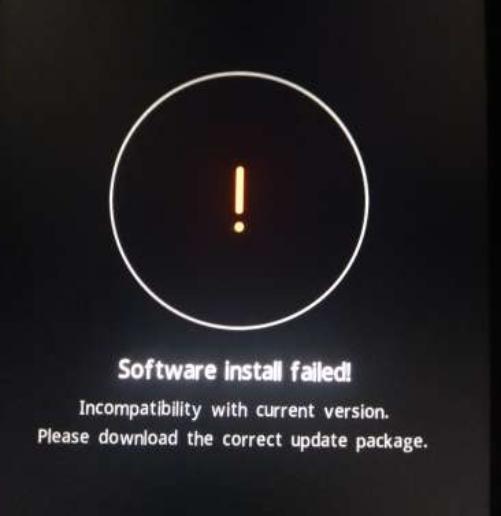
Почему появляется баг
Данный баг следует понимать как ошибку закачки обновленных программ. В смартфонах Huawei она возникает в процессе скачивания апдейтов через wi-fi, самостоятельного обновления прошивки посредством настроек восстановления устройства. Преимущественно сбой появляется в случае внесения изменений в программные файлы или настройки EMUI, рассмотрим детально:
- Скачивание кастомного обновления, предложенного сомнительными разработчиками.
- Рутирование гаджета. Данная мера нередко приводит трансформации девайса в нефункциональный гаджет и утрате гарантии от производителя.
- Разблокировка загрузчика файлов.
- Сбой появляется по причине ненадежного архива апдейта, некорректных мер в ходе установки или обновления, битой памяти SD-устройства.
- Часто данный сбой происходит в модельном ряду Honor 8, 9 (9 Lite), 10, поскольку данные китайские версии обладатели гаджетов желают перепрошить для установки NFC.
Ошибка при обновлениях по wi-fi
При возникновении сбоя в процессе установки плановых обновлений воздушным способом, стоит проконтролировать три приведенных нюанса. Если были внесены изменения, тогда стоит восстановить устройство и откатить изменения. Необходимо выполнить следующие действия:
- Проверить стабильность интернет-соединения. Заново включите роутер или отключите его ото электропитания на несколько минут, затем включите заново.
- Нередко проблема заключается в более серьезных причинах, понадобится сбрасывание до заводских настроек. Перед выполнением действий нужно выйти из Google-аккаунта (чтобы предотвратить FRP-блокировку) и сделать копию информации в облачное хранилище при необходимости. После данных мероприятий предпримите попытку заново активировать закачку и установку обновлений на смартфоне Huawei или Honor.
- Альтернативным вариантом станет загрузка обновления через ноутбук или ПК, при помощи специального приложения «HiSuite», которое легко и просто использовать.
Нередко баг Software install failed! появляется при обновлении устройств Huawei вручную. К данному результату нередко приводят случаи, если гаджет в стандартном режиме не замечает обновления, а владелец смартфона желает перейти на обновленные версии программного обеспечения. Разберем детально правильную последовательность действий. Эксперты рекомендуют делать все через ноутбук или ПК, по этой причине ознакомим вас с данным методом:
- Загрузить на ПК из официальных источников желаемый апдейт. Разработчиков много, одним из рекомендованных выступает 4PDA – принимайте решение самостоятельно. Объем архива 2-5 Гб.
- Создайте папку «dload» и извлеките в нее файл UPDATE.APP. Обращаем внимание, нередко имеется загруженная директория с необходимым содержимым, поэтому она доступна для вытягивания целиком.
- Проконтролируйте на ПК, чтобы имеющиеся в папке элементы были доступны для открытия и запуска.
- Подсоедините смартфон Хуавей через USB-провод к ноутбуку или ПК. Затем закиньте папку dload со всеми файлами в корень SD-памяти смартфона.
- Отсоедините от компьютера и отключите гаджет.
- Зажмите одновременно кнопки громкости и кнопку включения устройства. После 5-10 секунд держания данных клавиш смартфон запустит принудительный апдейт и перепрошивку.
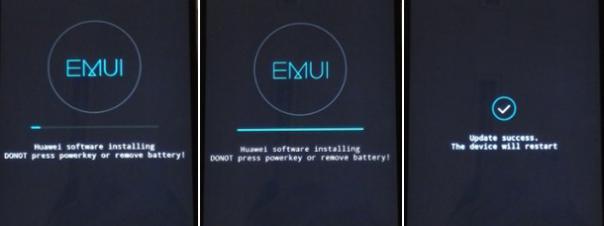
При правильном выполнении данных действий, если ошибка не устраняется, проверьте такие нюансы:
- Непрерывность функционирования карты хранения и чтобы она подходила к гаджету. SD-память на смартфоне должна функционировать в формате FAT32. Наиболее подходящий объем 4 или 8 Гб. С учетом объема UPDATE.APP — оптимальным вариантом станут карты на 8 Гб.
- Повторите все действия заново: скачайте файл из проверенного источника в интернете и сделайте заново папку dload. Ошибка часто появляется по причине поврежденного файла.
- Внутреннее хранилище не рекомендуется применять, если место на ней позволяет это выполнить. Исключением станут смартфоны без слота для карты памяти.
- Просмотрите файлы в папке dload: главный элемент непосредственно с обновлением должен называться UPDATE.APP.
- Заряд смартфона нужно довести до минимум 20%, рекомендуется довести до 100%.
- Проверьте корректность, актуальность и вероятность использования закачанного апдейта на конкретном устройстве.
От Android 6.0 и дальше, создатели бренда Huawei больше не дают шансы на обновления посредством SD-карты и прекратили изготавливать стандартные пакеты. Если у вас Андроид 4.2 или 4.4, то лучшим станет скачивание официального обновления до 5 версии, а затем выполнить обновление по воздуху. Или обратите внимание на обновления на стандартные прошивки.
Преимущественно причиной ошибки в смартфонах бренда Huawei становится архив с битыми файлами или неточности при создании папки dload пользователем на своем гаджете. Для исправления оптимальным способом станет выполнение всех действий заново после проверки корректности скачанного архива.
Главная » Телефоны » Ошибка «Software install failed» в Huawei или Honor: что делать?
21.11.2019
4,714 Просмотры
При обновлении прошивки на смартфонах Huawei и Honor может возникнуть ошибка «Software install failed» (ошибка установки программного обеспечения).
Проблема появляется при апдейте телефона по воздуху или вручную, а причина в изменении системных файлов, которому поспособствовало:
- Установка кастомного рекавери TWPR CWM и др.
- Разблокировка загрузчика для установки кастомных прошивок.
- Установка Root-прав.
- Установка неправильной прошивки (битый файл, неверная версия).

Так же ошибка появится, если обновление произошло по воздуху, но из-за разрыва интернет-соединения процесс установки прервался.
Как исправить «Software install failed» при апдейте по воздуху
Обновление происходит не быстро, поэтому пользователь мог отложить смартфон, а в этот момент Wi-FI отключился или сигнал мобильного интернета пропал. Необходимо проверить стабильность и того, и другого.
Другой способ. Запустите смартфон, выйдите из аккаунта Google (иначе после сброса включится блокировка FRP), сохраните важные данные на ПК и сбросьте настройки до заводских, затем повторите установку обновления.
Третий метод – использовать компьютер и специальную программу «HiSuite» для установки прошивки.
Как избавиться от «Software install failed» при ручном обновлении
При ручной установке прошивки на Honor или Huawei ошибки нередки, поэтому стоит обратить внимание на правильный способ апдейта:
- Скачиваем нормальную прошивку с официальных или проверенных ресурсов. Популярным источником является 4PDA.

- Распаковываем из архива папку «dload», если такой нет, то создаем на рабочем столе папку с этим названием и распаковываем туда файл UPDATE.APP их архива с прошивкой.
- Соединяем смартфон по USB с компьютером, на SD-карту переносим каталог «dload».
- Отключаем устройство, отсоединяем от ПК.
- Для обновления прошивки на выключенном смартфоне необходимо зажать клавиши Громкость вверх + Громкость вниз + Питание. Удерживать до вибрации и запуска обновления.

Возможно, что обновление все равно не проходит, тогда надо копать глубже в суть проблемы. Для начала нужно поверить работоспособность карты памяти. Она должна быть отформатирована в формат FAT32. Размер имеет значение – убедитесь, что SD-карта имеет объем не менее 4 ГБ, а лучше все 8 ГБ.
- Если есть возможность сменить карту памяти, сделайте это, а затем повторите все шаги с обновлениями.
- Проверьте целостность скаченного архива. Он должен нормально открываться, не должно появляться никаких ошибок.
- Зарядите устройство как минимум на 50%.
- Последний способ, который можно попробовать – установить кастомную прошивку.
![]() Загрузка…
Загрузка…
